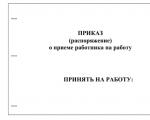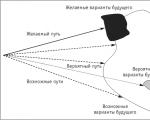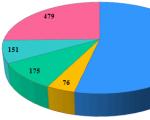Creșterea vitezei de internet în Windows 8. Metode simple de a accelera internetul. Scanare viruși și spyware
Cum să creșteți viteza internetului în Windows 7 - moduri eficiente
Până de curând, global Rețea de internet a fost pentru majoritatea utilizatorilor unui computer personal sau laptop ceva de neatins și greu de accesat. În același timp, tarifele erau pur și simplu enorme, viteza modemurilor Dial-Up era de abia 56 kilobiți/s. În zilele noastre, putem accesa internetul pur și simplu scoțând un smartphone din buzunarul pantalonilor, ca să nu mai vorbim de computerele personale. Viteza de conectare a stațiilor de acasă este măsurată în megabiți, iar cantitatea de informații transmise și primite este măsurată în terabytes. Dar totuși, unii utilizatori uneori nu au suficientă viteză de internet pe care o primesc.
În acest articol vă vom spune cum să configurați și să optimizați funcționarea sălii de operație în acest scop. pentru a crește viteza internetului în Windows 7.
Important: dacă aveți nevoie de instrucțiuni detaliate pentru configurarea Internetului pe Windows 7, atunci îl puteți studia în articolul nostru.
1. Alegerea unui browser rapid pentru lucrul cu Internetul
S-ar putea să nu crezi, dar viteza de navigare pe Internet depinde direct de viteza browserului tău. Chiar dacă aveți o conexiune de 50 de megabiți, dar cu un browser configurat incorect veți simți efectul „frânelor”.
Pentru navigarea rapidă pe web, am dori să vă atragem atenția asupra browserelor precum Google ChromeŞi Mozilla Firefox, Opera merită și ea încercată, dar este inferioară ca viteză de încărcare. Internet Explorer a fost întotdeauna considerat lent, dar dezvoltatorii Microsoft lucrează constant pentru a îmbunătăți securitatea și performanța produsului lor. Internet Explorer 10 arată o viteză a internetului destul de bună. Deci, dacă nu sunteți mulțumit de viteza conexiunii, încercați să vă schimbați browserul.
2. Configurați-vă browserul pentru a îmbunătăți viteza Internetului
Pentru a crește performanța browserului nostru și, prin urmare, pentru a accelera funcționarea acestuia, acesta trebuie configurat corect, să vedem cum:
Mozilla Firefox

Google Chrome
Viteza browserului Google Chrome este mărită prin dezactivarea pluginurilor care îl încetinesc. Pentru a intra pe pagina de pluginuri, introduceți chrome://plugins în bara de adrese.

Dezactivați pluginurile inutile, dar aveți grijă, dezactivarea unui plugin necesar poate cauza ca browserul să nu funcționeze corect.
3.Măriți viteza Internetului folosind sistemul de operare Windows 7
Pentru a elimina limitarea hardware a sistemului de operare Windows 7, trebuie să efectuați câțiva pași mici.
Deschideți fereastra Run și introduceți comanda gpedit.msc.

Aceasta va lansa „Editorul de politici de grup local”. În continuare avem nevoie de fila „Planificator de pachete QoS”. O puteți găsi astfel: Configurare computer – Șabloane administrative – Rețea – Programator de pachete QoS
După ce selectați această opțiune, găsiți snap-in-ul „Limite rezervabile”. debitului».

Eliminați limita de lățime de bandă setând câmpul „Opțiuni” la „0%”.

În acest fel, vei accelera rețeaua, care era limitată implicit.
Ce te pune pe nervi mai mult decât? Poate doar Internetul „țestoasei”! V-ați săturat să priviți cursorul rotindu-se la nesfârșit în timp ce așteptați deschiderea site-ului? Sau așteptați pentru totdeauna să se încarce un fișier? Dacă da, este timpul să acționăm.
Acest articol este pentru cei care își prețuiesc timpul și economisesc liniște sufletească. Citiți cum să creșteți viteza de internet de către toată lumea moduri posibile. Petrece o jumătate de oră o dată și această problemă nu te va mai deranja niciodată. Și dacă se întâmplă din nou, vei ști cum să o rezolvi.
Cum să creșteți viteza internetului
Este planul tău potrivit pentru tine?
Primul limitator al lățimii de bandă a conexiunii la Internet este ISP-ul dumneavoastră. El este cel care stabilește limita superioară de viteză, pe care nu o poți ocoli. Mai exact, poți, dar pentru o sumă suplimentară.
Pentru a afla dacă se potrivește viteza reala Internetul celui pentru care plătiți, accesați orice site de testare, de exemplu, Speedtest.net sau, și faceți măsurători. Pentru a obține cel mai fiabil indicator, închideți aplicațiile VPN și extensiile de browser proxy (dacă le utilizați) înainte de a face acest lucru și, de asemenea, deconectați alți consumatori de trafic (calculatoare, telefoane, televizor etc.) de la rețea.
Dacă rezultatul nu este mult diferit de ceea ce a fost declarat, înseamnă că Internetul încetinește din cauza faptului că lățimea de bandă a liniei este prea mică pentru nevoile dvs. Soluția este schimbarea tarifului într-unul mai rapid. Nu vrei să plătești în exces? Aruncă o privire mai atentă la ofertele altor furnizori.
Dacă viteza este cu 30-50% mai mică decât cea specificată în contract, atunci motivul nu este în planul tarifar. Încetinirile pe termen scurt în timpul zilei sunt normale, dar încetinirile constante, mai ales noaptea când linia nu este încărcată, sunt un motiv pentru a apela la asistența tehnică.
În unele cazuri, viteza scade atunci când este atins un anumit prag de trafic (acest lucru ar trebui menționat în descriere plan tarifar), în altele - din cauza unor probleme (atât din partea furnizorului, cât și din partea dumneavoastră) și din alte motive.
Dacă suportul tehnic al furnizorului nu a ajutat, treceți mai departe.
Căutăm consumatori de trafic
Operarea lentă a internetului se poate datora faptului că un „devorator” de trafic s-a instalat pe computerul dvs. - un program care blochează o parte semnificativă a canalului de internet cu datele sale. Un astfel de „devorator” poate fi:
- Clienți cu torrent. Mai ales cele care rulează pe mai multe computere în același timp.
- Viruși – viermi, expeditori de spam etc.
- Sistem de operare și aplicații în timp ce descărcați actualizări. Mai ales când există multe astfel de aplicații și conexiunea nu este foarte rapidă.
- Clienți de servicii cloud în timpul sincronizării datelor (Microsoft OneDrive, Dropbox, Evernote, Yandex Drive, Google Drive etc.).
- Un browser minimizat la bara de activități cu multe file deschise.
Pentru a afla ce procese folosesc în mod activ rețeaua, rulați Manager de activități, accesați fila " Performanţă" și faceți clic pe linkul " Deschideți Monitorul resurselor».

ÎN Monitorul resurselor deschide fila " Net" și extindeți lista de procese. Pentru a vedea ce cotă de trafic este consumată de orice proces, bifați caseta de lângă acesta.

Prezența obiectelor necunoscute în această listă, precum și activitatea de rețea ridicată a proceselor sistemului de operare, este un motiv pentru a vă scana computerul pentru viruși.
Verificați dacă există conexiuni „stânga”.
Dacă utilizați pentru a accesa Internetul punct fără fir acces, .
După aceasta, deschideți secțiunea „ Monitorizarea traficului„(dacă există) și vedeți cum este distribuit traficul între dispozitive. Dacă printre ei există un lider clar de consum, trebuie să cauți în primul rând sursa problemei.

Identificăm și consolidăm blocajele echipamentelor
Cabluri de rețea
Să începem cu ceva simplu - prin verificarea cablurilor dintre computere și router, precum și între router și echipamentul furnizorului. Contactele slabe, pliurile, apropierea de surse de interferență electromagnetică (de exemplu, liniile de alimentare) afectează semnificativ transmisia semnalului. Dacă găsiți o problemă, remediați-o dacă este posibil.
Router (router)
Routerul este al doilea cel mai frecvent vinovat pentru încetinirea vitezei de internet. În segmentul casnic sunt frecvente modelele de buget cu caracteristici de viteză redusă. Un dispozitiv achiziționat cu 2-3 mii de ruble este puțin probabil să vă dea senzația de zbor, mai ales dacă conectați mai mult de 3-4 consumatori la acesta. Vitezele maxime indicate în caracteristicile dispozitivelor ieftine nu sunt aproape niciodată atinse în realitate. În cel mai bun caz, va fi jumătate. Dacă calitatea conexiunii la Internet scade la utilizarea unui router, dar crește la conectarea cablului direct la PC, este evident că exact acesta este cazul tău.
Pentru a profita la maximum de un router slab, actualizați firmware-ul acestuia la cea mai recentă versiune și plasați-l într-un punct din apartament în care fiecare dispozitiv conectat va primi un semnal Wi-Fi bun. Nu așezați routerul aproape de surse de căldură, deoarece supraîncălzirea este un alt motiv pentru încetinirea acestuia.
În parametrii punctului Acces la Wi-Fi efectuați următoarele setări:
- Modul wireless– standard 802.11n. Dacă este posibil, deconectați toate dispozitivele care funcționează conform standardelor 802.11b/g de la punctul de acces, astfel încât viteza să nu fie limitată de nivelul capacităților lor (modul 802.11b funcționează la 11 Mbit/s, 802.11g - la 54 Mbit/s, 802.11n - la 600 Mbit/s). Dacă aveți astfel de dispozitive și au nevoie de internet, conectați-le prin cablu.
- Pentru a menține viteze peste 54 Mbit/s, activați „ Wi-Fi Multimedia» ( WMM).
- Experiment cu lățimea canalului de difuzare. Alegeți între 40 MHz și 20 MHz. Când nivelul semnalului este scăzut și instabil, un canal de 20 MHz oferă adesea un randament mai bun decât un canal de 40 MHz. De asemenea, modul „auto 20/40” nu funcționează întotdeauna optim.
- Utilizare metoda de autentificare„WPA2-PSK”, algoritm de criptare - „AES”. Dezactivarea completă a criptării va îmbunătăți performanța routerului, dar vă va face rețeaua deschisă tuturor, iar acest lucru este nesigur.
- Folosind metoda forței brute, găsiți canalul de difuzare optim (opțiunea „ Canal» în setările rețelei wireless).
- Selectați puterea optimă a transmițătorului de semnal fără fir (opțiunea " Putere TX"). Uneori, reducerea acestuia îmbunătățește semnificativ calitatea transmisiei.

Placa de retea
Driverele învechite și unele setări ale adaptorului de rețea pot reduce viteza de comunicare. Începeți prin a vă actualiza driverele la cea mai recentă versiune - descărcați-le de pe site-ul web al producătorului de placa de bază a computerului sau de laptop și instalați-le ca o aplicație obișnuită.
După aceea, lansați Windows Device Manager, deschideți lista „ Adaptoare de rețea " Și " Proprietăți» cel pe care îl folosiți.

Dacă vă conectați prin cablu, accesați „ În plus" și setați valoarea parametrului " Viteză și duplex» la maximum posibil pentru dispozitiv. Alegeți dintre două opțiuni" Full Duplex„(în acest mod, adaptorul primește și transmite informații simultan).

Într-o filă similară a proprietăților adaptorului fără fir, setați prioritatea de lucru în modul 802.11n (opțiunea poate fi numită „ 802.11nmodul», « 802.11npreambul» « Mod conexiune directă 802.11n", etc.) și la fel ca pe router, activați suportul WMM (« Wi-FIMultimedia" sau " Mediu multimedia și de jocuri»).

Alegerea celui mai rapid server DNS
Serverele DNS - noduri care mapează numele de domenii ale dispozitivelor și site-urilor web la adrese IP - sunt componente esențiale ale oricărei conexiuni la Internet și afectează, de asemenea, viteza acesteia. Unele dintre ele lucrează mai repede, altele mai încet, unele sunt localizate geografic mai aproape de tine, altele mai departe. Unele sunt foarte încărcate, altele sunt puțin încărcate.
Pentru a determina cel mai rapid și cel mai apropiat server DNS de dvs., vom folosi utilitarul gratuit Namebench de la Google.
Namebench rulează pe platformele Windows, OS X și Linux și este disponibil în versiuni grafice și pentru consolă. Puteți alege pe oricare și vă voi spune cum să o utilizați, folosind un exemplu grafic.
Namebench va căuta serverul DNS optim pe baza timpului de deschidere a paginilor web din browsere și a datelor de la utilitățile de analiză trafic de rețea(tcpdump și winpcap) și alte informații.
Odată lansat, Namebench va detecta automat locația dvs. și adresele DNS curente. Trebuie doar să selectați din listă " Interogaredatesursă» puncte maxime pentru calcul (număr între paranteze). Deasupra liniei punctate a acestei liste este o selecție din browserele dvs., mai jos sunt seturi de testare standard ale programului în sine.
Pentru a începe scanarea, faceți clic pe „ Porniți Benchmark».

La finalizarea testării, rezultatul sub forma unui tabel se va deschide în Internet Explorer. Colțul din dreapta sus arată serverele DNS recomandate - cele mai rapide și mai apropiate de tine. În stânga, unde spun „Cel mai rapid” - câte procente este cel mai bun DNS mai rapid decât cel actual.

- Accesați folderul " Conexiuni la rețea„(prin meniul contextual al butonului Start sau „Centrul de rețea și partajare”).
- Deschideți meniul contextual al conexiunii dvs. și selectați „ Proprietăți».

- În lista de componente din fila " Net» bifa « IPv4" Faceți clic pe „din nou” Proprietăți».
- Setați comutatorul pe „ Utilizați următoarele adreseservere DNS" și indicați acolo ce recomandă programul.

Schimbați și DNS-ul în setările routerului:

Alegerea celui mai bun browser
Deschideți același site web în mai multe browsere și vedeți că acestea au viteze de încărcare diferite. Conform rezultatelor testelor comparative, performanța maximă este afișată de Google Chrome, Mozilla Firefox, Opera și Yandex.Browser. În plus, ultimele două au o opțiune „Turbo Mode”, care accelerează deschiderea paginilor pe o conexiune lentă.
De asemenea, pentru a îmbunătăți performanța browserului, nu uitați să închideți filele inutile și să dezactivați extensiile neutilizate.
Utilizarea programului TCP Optimizer pentru a accelera internetul
Există o mulțime de programe care promit să accelereze Internetul cu 100-200-500%, dar cele mai multe dintre ele sunt plătite și nu sunt nici pe departe atât de omnipotente pe cât s-a scris despre ele. Vă voi spune despre unul dintre cele gratuite care nu face promisiuni goale, ci pur și simplu funcționează - utilitarul TCP Optimizer. Poate crește debitul rețelei cu aproximativ 15-20%, acceptând în același timp toate tipurile de conexiuni.
În ciuda numeroaselor opțiuni, utilizarea programului nu este dificilă. Parametrii optimi sunt selectați automat. Pentru a face acest lucru, trebuie să efectuați doar câteva operații:
- Rulați utilitarul cu drepturi de administrator (nu necesită instalare).
- Pe scara " ConexiuneViteză» specificați viteza maximă a conexiunii dvs.
- Din lista " Reţeaadaptorselecţie» selectați adaptorul de rețea curent.
- In lista " Alegeți setările» bifa « Optimal».
- Faceți clic pe " Aplicațischimbari" și reporniți computerul pentru a aplica setările.

În modul automat, TCP Optimizer setează automat parametrii optimi de fereastră TCP (protocol de rețea principală) pentru o anumită viteză de conectare. Și dacă doriți să înțelegeți programul mai detaliat pentru a modifica setările manual, există un link pe site-ul dezvoltatorului.
Atât am vrut să spun despre subiectul de astăzi. Desigur, în spațiile deschise retea globala puteți găsi o mulțime de alte sfaturi despre cum să accelerați Internetul cu 1000%, dar unele dintre ele au fost de multă vreme irelevante, iar unele sunt de-a dreptul dăunătoare (cum ar fi sugestii de a abandona antivirusul și de a dezactiva actualizările Windows). O sfatul principal astfel: accelerați, dar mențineți un echilibru rezonabil între confortul online și securitatea datelor de pe computer. La urma urmei, al doilea, orice s-ar spune, este mai important decât primul.
Internetul lent este o durere de nesuportat. Pierde mult timp, încarcă videoclipuri în fragmente, nu deschide complet imaginile și încarcă paginile durează mult. Acest lucru duce la faptul că vrei doar să arunci computerul pe fereastră. Acest articol vă va oferi câțiva pași care vă pot ajuta să vă remediați sau să vă îmbunătățiți conexiunea la internet.
Există în total patru moduri de a accelera internetul pe Windows 7. Acest lucru se poate face folosind:
- Browser.
- Modem/router.
- Pachet de servicii Internet.
- Calculator.
Să aruncăm o privire mai atentă la informațiile despre cum să accelerezi internetul pe Windows 7.
Browsere. Schimbați browserul
Mulți oameni folosesc Internet Explorer pentru a accesa Internetul, care, spre deosebire de alte browsere, consumă număr mare resurse. Paginile web sunt acum mai avansate și încărcate, iar cantitatea de memorie necesară pentru a le încărca a crescut, ceea ce înseamnă că cel mai bine este să folosiți browsere care pot controla resursele pe care le consumă și actualizările de care au nevoie.
Browserul Firefox are un număr mare de extensii care vă pot permite să blocați elemente precum JavaScript, publicitate, Flash până când sunt necesare. Una dintre cele mai utile completări este Adblock Plus, care elimină practic lansarea de resurse suplimentare și accelerează timpii de încărcare. Puteți încerca, de asemenea, suplimentul Fasterfox Lite, care va ajuta Firefox să devină și mai rapid.
Google Chrome folosește foarte puțină memorie și poate fi, de asemenea, foarte util pe site-urile care rulează JavaScript și Flash. Puteți încerca și programul de completare FastestChrome.
Opera folosește tehnologia de compresie, Opera Turbo este conceput special pentru conexiuni lente la rețea.
Privind viteza dvs. de internet, puteți vedea ce îmbunătățiri au apărut.
Eliminarea suplimentelor, extensiilor și pluginurilor terțe

Unele plugin-uri și suplimente sunt utile, dar unele dintre ele, dimpotrivă, înrăutățesc încărcarea paginii. Puteți încerca să le dezactivați pentru a vă accelera browserul. Internetul este configurat diferit în browsere.
Pentru a dezactiva suplimentele pe Firefox, accesați Instrumente > Suplimente și dezactivați toate suplimentele și pluginurile nedorite. Reporniți Firefox pentru ca modificările să intre în vigoare.
Pentru a dezactiva suplimentele pe Google Chrome, trebuie să mergeți la Personalizare > Instrumente > Extensii și să dezactivați pluginurile inutile. Reporniți Chrome.
Pentru a dezactiva suplimentele pentru Internet Explorer, trebuie să accesați meniul de-a lungul căii „Instrumente> Gestionare suplimente”, apoi dezactivați suplimentele inutile. Reporniți Internet Explorer.
Închiderea filelor neutilizate

Chiar dacă nu citiți file, multe pagini sunt sincronizate la fiecare minut sau secundă. Pentru a evita să vă întrebați încă o dată despre cum să accelerați internetul pe Windows 7, pur și simplu închideți aceste file atunci când nu le utilizați, astfel încât să nu blocheze canalul.
Permisiune de stocare în cache
Permițând stocarea în cache, o parte din istoricul paginilor pe care le-ați vizitat vreodată, sau chiar unele dintre informațiile dvs. personale, vor fi urmărite și/sau stocate undeva în memorie, acest lucru este complet inofensiv și, în esență, permite paginilor să se încarce mai rapid. Dacă sunteți sceptic cu privire la acest lucru, păstrați setările implicite pentru a refuza toate modulele cookie și apoi adăugați site-uri în care aveți încredere pentru a vă crea lista „exclusivă”. De asemenea, nu setați browserul să-și ștergă automat memoria cache de fiecare dată când îl închideți. Diferitele browsere au setări diferite pentru lucrul cu module cookie și cache.
Pentru a schimba setarea:
- În Firefox, accesați Instrumente > Opțiuni > Confidențialitate.
- În Internet Explorer, deschideți Setări (poate arăta ca un roți dințat). În continuare - „Proprietăți utilizator > jurnal utilizator” - asigurați-vă că istoricul este șters după vizualizare.
- În Chrome, accesați Instrumente (poate arăta ca o tastă) > Setări, derulați în jos, apoi deschideți Afișare setări avansate > Confidențialitate > Setări de conținut.
Modem/router
Comutați dispozitivul fără fir pe un alt canal
Dacă locuiți lângă vecini și vedeți conexiunile lor fără fir, atunci cel mai probabil dispozitivul care vă transmite internetul wireless încetinește conexiunea din cauza faptului că difuzează pe același canal ca și vecinii dvs. Pentru a-l verifica, descărcați, instalați și rulați program special inSSIDer, care scanează rețelele wireless și canalele asociate din zona dvs.

Găsiți conexiunea dvs. wireless în lista furnizată (de obicei este în partea de sus). Vedeți pe ce canal vă transmite și apoi comparați-l cu celelalte canale pe care le folosește. În mod ideal, ar trebui să fie singur, dar cel mai adesea nu este cazul. Vezi ce canale sunt cele mai gratuite și notează-le.
Dacă trebuie să schimbați canalul wireless, trebuie să vă conectați la adresa IP a modemului/routerului (găsiți manualul, verificați dispozitivul în sine), luați notă de canalul care primește cei mai mulți utilizatori în setări (locația se va schimba în funcție de pe dispozitivul dvs.) și selectați opțiunea dorită din listă.
Înlocuirea unui router wireless
Acesta este cel mai simplu mod de a accelera internetul pe Windows 7. De asemenea, îl puteți muta pur și simplu într-o cameră în care să profite la maximum de poziția sa. În mod ideal, nu ar trebui să existe linii drepte și libere care să separe computerul de router.
Eliminați interferențele de la alte dispozitive fără fir
Telefoanele fără fir pot fi adesea o mare pacoste conexiune fără fir la Internet, astfel încât spațiul dintre ele ar trebui să fie cât mai mare posibil din punct de vedere fizic.
Semnalul wireless este gratuit, dar experiența arată că apar interferențe, mai ales când trebuie să treacă prin pereți.
Actualizarea dispozitivului poate fi de ajutor. Un modem/router vechi este pur și simplu incapabil fizic să găzduiască traficul de mare viteză al unui pachet de Internet.
Pachet de servicii pe internet. Viteza internetului (ISP)
Acest lucru este important deoarece o conexiune lentă poate fi cauzată de probleme cu ISP-ul dvs. și nu din vina dvs. Daca nu ai documentul solicitat, puteți verifica site-ul web al furnizorului dvs. sau îl puteți contacta telefonic.

Test de viteză online
Una dintre cele mai multe opțiuni bune cum să accelerezi Internetul pe Windows 7. Acest test vă va oferi un rezultat apropiat de ceea ce ar trebui să ofere furnizorul dvs. de internet. Dacă obțineți valori scăzute, încercați să testați pe alt computer folosind aceeași rețea. Dacă obțineți un rezultat prost la al doilea, asigurați-vă că contactați furnizorul dvs. Testul de viteză a internetului este sansa buna verificați furnizorul dvs.
Pachet de internet învechit
Dacă ați folosit aceeași viteză de internet de ani de zile, probabil că nu sunteți echipat pentru a încărca pagini web noi care sunt acum mai complexe. Dacă aveți același furnizor de internet de mult timp, cereți upgrade-uri mai ieftine datorită loialității tale continue. În caz contrar, poți oricând să apelezi la alte companii de internet.
Calculator. Eliminarea programelor inutile

O conexiune la internet necesită memorie pentru a avea viteza pentru care plătiți. Dacă computerul este plin de programe de care nu aveți nevoie, conexiunea va fi mai lentă. Închideți și dezinstalați programele pe care nu le utilizați.
Scanare viruși și spyware
Nu merge Windows Windows 7? întrebându-mă despre cum să accelerezi internetul? Verificați computerul pentru viruși și spyware. Rulați mai des o scanare completă a sistemului.
O viteză scăzută a conexiunii la Internet cauzează inconveniente semnificative, deoarece pierde timp prețios. Cum să o accelerezi și să o faci mai rapid?
Optimizarea vitezei de transfer de date în Windows 7 se realizează folosind următoarele 4 instrumente principale:
- Computer pe Windows 7;
- Browser;
- Pachet de servicii de internet;
- Modem.
Mai jos este instrucțiuni detaliate, cum să faci internetul mai rapid și să mărești lățimea de bandă a unui router conectat la un computer pe Windows 7.
Calculator
Pentru a optimiza viteza de conectare pe un PC cu Windows 7, se recomandă să scăpați de aplicațiile neutilizate. În cele mai multe cazuri, acest lucru va accelera conexiunea și o va face mai rapidă.
Conexiunea la internet consumă memoria computerului. O mulțime de aplicații neutilizate de pe computerul tău reduce semnificativ viteza de internet. Este necesar să dezactivați și să dezinstalați utilitățile care nu mai sunt relevante.
Aplicații rău intenționate
Este imperativ să scanați cu un utilitar antivirus pentru aplicații rău intenționate de pe computer.
Eliminarea programelor viruși oferă uneori o creștere puternică a vitezei de transfer de date pe un computer cu Windows 7.
Browsere
 Pentru a crește viteza de încărcare a paginii în Windows 7, va trebui să vă schimbați browserul.
Pentru a crește viteza de încărcare a paginii în Windows 7, va trebui să vă schimbați browserul.
Majoritatea utilizatorilor îl folosesc pe cel standard atunci când lucrează în rețea și este foarte mult consumat de resurse. În prezent, paginile de internet sunt supraîncărcate de informații și, prin urmare, necesită mult trafic pentru a le deschide. Este recomandat să folosiți browsere care vă permit să le personalizați. Un browser bun vă permite să accelerați navigarea, să faceți navigarea în rețeaua globală mai confortabilă și mai rapidă.
 Acest browser are capacitatea de a bloca Flash, publicitate și JavaScript. Și atunci când utilizatorul are nevoie de ele, nu este dificil să le pună la dispoziție.
Acest browser are capacitatea de a bloca Flash, publicitate și JavaScript. Și atunci când utilizatorul are nevoie de ele, nu este dificil să le pună la dispoziție.
Dispune de un consum de memorie deosebit de redus, care este imediat vizibil atunci când vizitați pagini cu „Flash” și „JavaScript”.
 Pentru a optimiza viteza, se recomandă utilizarea suplimentului FastestChrome.
Pentru a optimiza viteza, se recomandă utilizarea suplimentului FastestChrome.
Operă
Browserul se aplică cu succes tehnologie avansată comprimare.
 În prezent, popular este „Opera Turbo”, pe care programatorii l-au lansat pentru a optimiza performanța la viteze mici de internet.
În prezent, popular este „Opera Turbo”, pe care programatorii l-au lansat pentru a optimiza performanța la viteze mici de internet.
Scaparea de diverse plugin-uri și suplimente
Desigur, există suplimentele și pluginurile necesare care optimizează viteza de deschidere a paginilor, dar există și unele lente acest proces. Este necesar să le dezactivați secvențial pentru a analiza funcționarea browserului.
Setări browser
Metodele diferă în diferite browsere. De exemplu, pentru setările din Firefox, trebuie să deschideți fereastra „Instrumente” și să accesați meniul „Suplimente”, unde trebuie să dezactivați tot ce nu este necesar. Apoi trebuie să reporniți browserul.
În Google Chrome, pentru aceasta trebuie să mergeți la meniul „Personalizare”, unde găsiți „Instrumente” și de acolo să mergeți la „Extensii”. Aici puteți dezactiva toate suplimentele care nu sunt utilizate de utilizator. Apoi, reporniți Google Chrome.
În Windows 7, puteți optimiza și Internet Explorer standard. Pentru a face acest lucru, trebuie să faceți următoarele:
- Deschideți fila „Service”;
- Du-te la „Gestionarea suplimentelor”;
- Apoi dezactivați suplimentele inutile;
- Reporniți Internet Explorer.
Minimizarea numărului de pagini web deschise simultan
Într-un moment în care utilizatorul nu vizualizează pagini de Internet minimizate, majoritatea filelor sunt sincronizate periodic. Se recomandă pur și simplu să închideți paginile nefolosite - acest lucru va accelera semnificativ vizualizarea acestora și va face conexiunea mai rapidă.
Internet wireless
Adesea, o creștere semnificativă a vitezei de conectare este obținută prin schimbarea canalului routerului. Dacă mai sunt câteva modemuri în casă care oferă internet wireless, semnalele pot fi înecate unul de celălalt. Pentru a analiza o astfel de situație, este necesar să instalați o aplicație specială „inSSIDer” pe computer, care identifică rețelele și canalele din apropiere.
 Trebuie să vă găsiți conexiunea în lista propusă de program (în majoritatea cazurilor apare prima în listă). Determinați canalul de difuzare și vedeți cât de diferit este de alții. Apoi, notează cele mai libere canale pe o bucată de hârtie. Pentru a schimba canalul, trebuie să vă conectați la IP-ul modemului.
Trebuie să vă găsiți conexiunea în lista propusă de program (în majoritatea cazurilor apare prima în listă). Determinați canalul de difuzare și vedeți cât de diferit este de alții. Apoi, notează cele mai libere canale pe o bucată de hârtie. Pentru a schimba canalul, trebuie să vă conectați la IP-ul modemului.
Schimbarea modemului
Metoda este ușoară și una dintre cele mai eficiente pentru optimizarea vitezei de conectare.
Lățimea de bandă a modelului moștenit uneori nu poate fi adaptată de mare viteză Internet.
 Adesea, cumpărarea unui modem nou poate crește semnificativ viteza conexiunii. Este util să faceți cercetări cu privire la locația optimă pentru routerul dumneavoastră wireless. Reduceți impactul interferențelor de la dispozitivele mobile, smartphone-uri și tablete.
Adesea, cumpărarea unui modem nou poate crește semnificativ viteza conexiunii. Este util să faceți cercetări cu privire la locația optimă pentru routerul dumneavoastră wireless. Reduceți impactul interferențelor de la dispozitivele mobile, smartphone-uri și tablete.
Să începem cu faptul că este imposibil să accelerezi Internetul în Windows în cinci minute! Nu ai încredere în nimeni dacă promit să-ți spună cum să accelerezi Internetul pe Windows instantaneu și ușor. Acest lucru nu este adevărat și nu se întâmplă.
Accelerez profesional internetul de 7 ani, iar in acest moment sunt practic singurul specialist in Runet care lucreaza in acest domeniu. Am început în vremurile când Windows XP era cel mai nou și mai tare sistem de operare. Și acum, când citesc pe majoritatea site-urilor sfaturi despre accelerarea internetului în Windows, recomandările pe care le dau încep să mă facă să râd homeric.
Băieții doar copy-paste articole unul de la altul, prostesc să umple site-ul ca să vină vizitatori. Și nu se adâncesc deloc în esența problemei. Aproape tot materialul despre accelerarea internetului, care acum este plin de internet, are „o sută” de ani și miroase teribil de naftalină. Dar informații noi și sensibile care ar ajuta cu adevărat la accelerarea internetului în Windows sunt pur și simplu imposibil de găsit.
Prin urmare, am decis să corectez de urgență situația și am făcut în mod special o selecție de modalități cu adevărat funcționale de a accelera internetul.


Prima modalitate de a accelera internetul în Windows
Curățați Windows-ul de viruși. Chiar dacă ai cel mai tare, lăudat și plătit antivirus, tot le ai. Aceasta este o garanție! Niciun antivirus nu oferă protecție 100% garantată. Și dacă ați vizitat vreodată Internetul, în special tot felul de rețele sociale, cum ar fi VKontakte , Facebook , Colegii de clasăși așa mai departe, atunci garanția este că le ai. Social Internetul este un teren propice pentru tot felul de lucruri urâte. Atacatorii și scriitorii de viruși îi aruncă mai întâi acolo, deoarece acesta este cel mai ușor și cale rapidă răspândirea în masă a virușilor. Virușii care intră în computer dăunează fișierelor Windows. Acestea provoacă blocări frecvente și încetiniri ale sistemului de operare și ale computerului în ansamblu. Desigur, în acest caz nu este nevoie să vorbim despre normal.
Cum să vă curățați computerul de viruși?
Sub nicio formă nu scanați cu antivirusul pe care l-ați instalat deja! Dacă nu a detectat și nu a lăsat un virus să intre pe computer, atunci este puțin probabil să îl găsească în timpul unei a doua scanări. Utilizați utilitarele de scanare gratuite ale altor antivirusuri pentru a verifica.
Iată o mică listă:
A doua modalitate reală de a accelera internetul în Windows
Aceasta este pentru a lucra la accelerarea browserului dvs. preferat. El și funcționarea lui lentă devin de obicei motivul principal pentru Internet lent în Windows. Nu voi intra în detaliu aici despre cum să fac acest lucru, deoarece am vorbit despre asta în detaliu în articol.